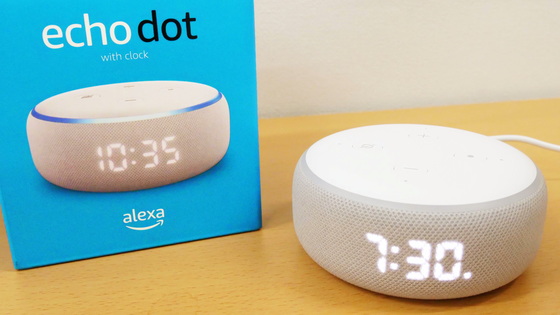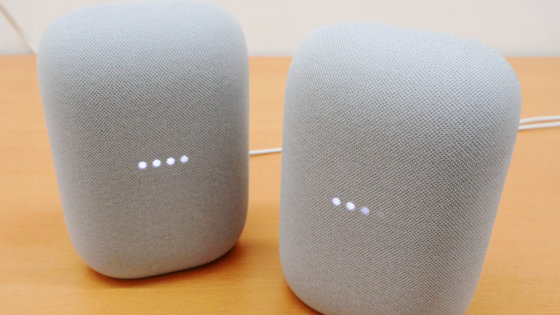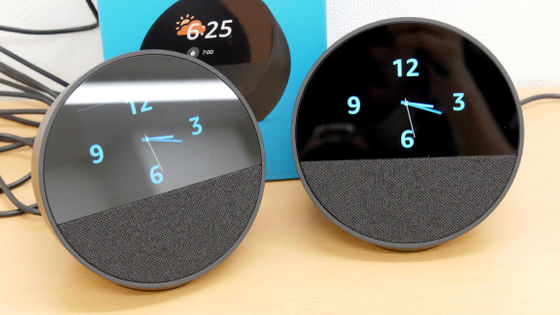デザインが新しくなり音質もパワーアップした第3世代「Amazon Echo」でAlexaにいろいろしゃべってもらいました
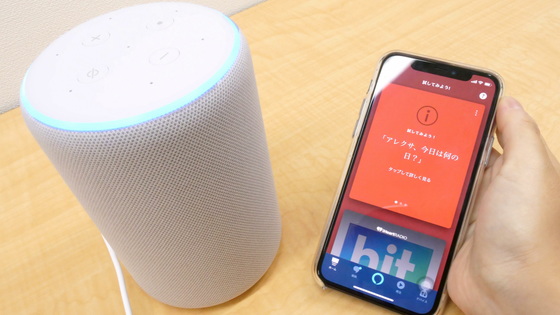
2019年9月に開催されたAmazon Devices Eventで発表された第3世代となる「Amazon Echo」が2019年10月16日(水)に登場しました。第3世代は第2世代から音質がパワーアップしたとのことで、Alexaにおしゃべりしてもらいながらその進化を確かめてみました。
Amazon | Echo - スマートスピーカー
https://www.amazon.co.jp/exec/obidos/ASIN/B071LMG8BQ/gigazine-22
目次:
◆開封
◆セットアップ
◆音楽を再生してみた
◆Alexa定型アクションの設定
◆Alexaのイコライザ調整
◆Alexaガードの設定
◆Alexaの会話履歴削除
◆開封
パッケージはこんな感じ。

Echoを通してAlexaと対話することができ、音楽をかけたり、スマート家電と連携させたり、電話したりと用途はさまざま。
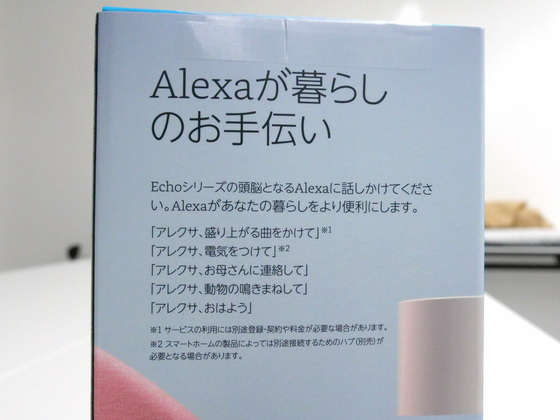
3インチウーファーを搭載しており、第2世代のEchoより音質が向上しています。

開封。

内容物はEcho本体、電源ケーブル、取扱説明書。

第3世代のEchoはトワイライトブルー、チャコール、ヘザーグレー、サンドストーンの4色展開されています。今回使うのはサンドストーン。

サイズは148mm×99mm×99mm、重量は780gで、第2世代のEcho Proと同じサイズになっています。長辺144.0mmのiPhone 11 Proを横に並べると同じくらいの大きさ。

第2世代のEchoと並べてみると、第3世代の方がずんぐりしているように見えます。また、第2世代のEchoにあった「Amazon」のロゴが第3世代では無くなっていました。

第3世代(左)の方が角の丸いデザインになっていることが、並べてみるとよくわかります。

右の第2世代のEchoはサイズが148mm×88mm×88mmなので、第3世代は直径が11mm大きくなっているようです。

上面には4つボタンがあり「+」「-」は音量ボタン、左側はマイクオフボタン、右側はアクションボタンです。アクションボタンを押すと「Alexa」と呼びかけなくても音声認識待機状態になります。

底部はこんな感じ。第2世代と異なりカバーの着脱が不可になっています。

背面には電源ポートと3.5mmオーディオ入出力ポートがあります。

Echoを使用するには電源ケーブルを接続する必要があるので、付属の電源アダプターを差し込みます。

アダプターは大きいので、プラグを差す場所によってはコンセントをふさいでしまうかもしれません。

電源ケーブルを接続すると、上面のライトリングが青く輝き始めます。

電源を入れる様子は以下のムービーから。ランプの青いグラデーションが印象的で、暗いところでも光が映えるデザインになっています。
青いランプがくるくる回ってきれいな「Amazon Echo」セットアップ - YouTube

初回起動時は自動でAmazon Alexaアプリのセッティングモードになります。セットアップは約50秒ほどかかり、ランプがオレンジに光り出ればOK。

◆セットアップ
EchoでAlexaを使用するにはアプリと連携させる必要があるので、今回はiOSアプリを使ってAlexaを使ってみます。なお、Alexaを使用するにはAmazonアカウントと紐付けが必要です。
「Amazon Alexa」をApp Storeで
https://apps.apple.com/jp/app/amazon-alexa/id944011620
Amazon Alexa - Google Play のアプリ
https://play.google.com/store/apps/details?id=com.amazon.dee.app
Amazon Alexaのアプリをインストールし、ダウンロードが完了したら「入手」をタップします。
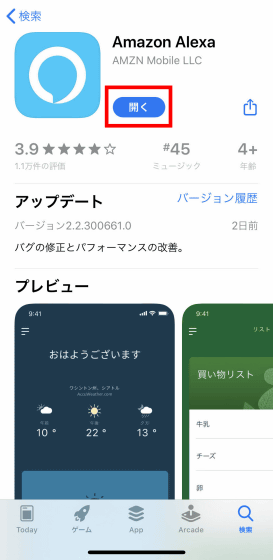
ログイン画面が表示されるので、AmazonアカウントIDとパスワードを入力してログインをタップ。
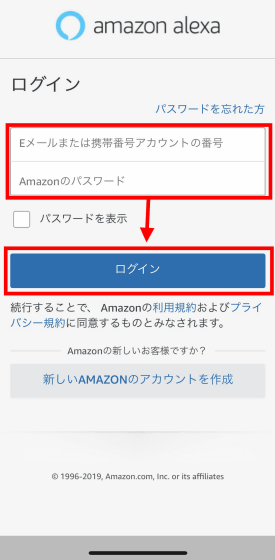
利用規約に同意して「続行」をタップ。
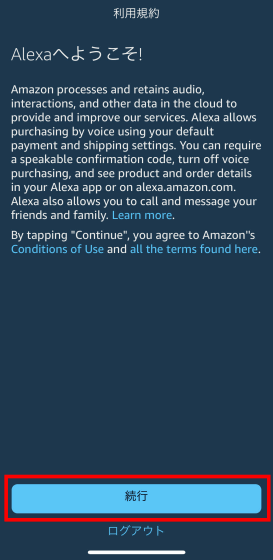
「私は(アカウント名)です」をタップします。
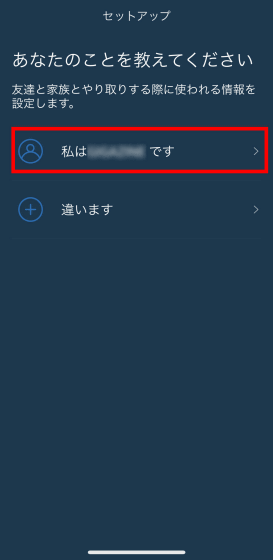
これでログインは完了。続いて、アプリとEchoを連携させるため画面下部の「デバイス」をタップ。
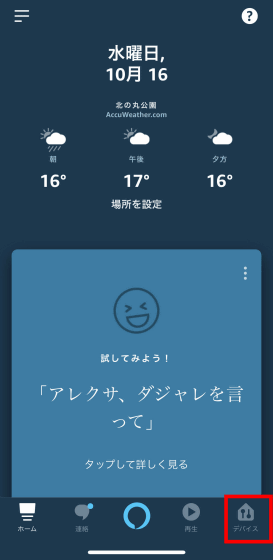
右上の「+」をタップ。
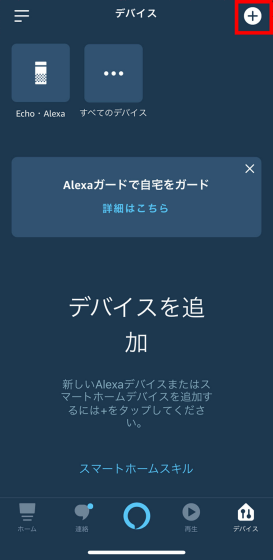
「デバイスを追加」をタップ。
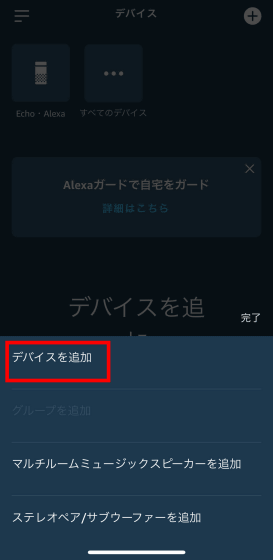
赤枠のEchoのアイコンをタップ。
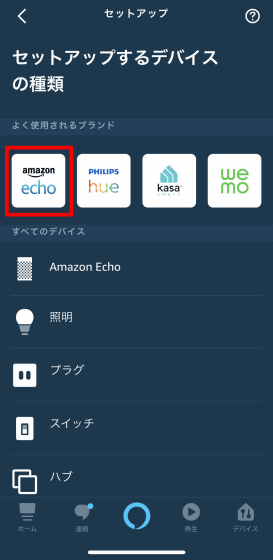
Echoをタップ。
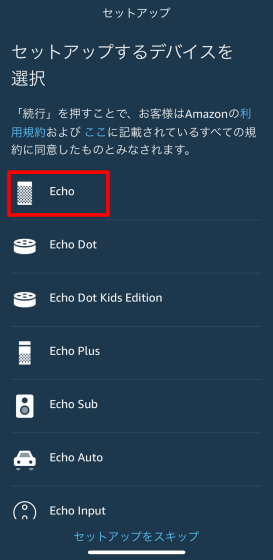
Echoのランプがオレンジになっていることを確認して「はい」をタップ。
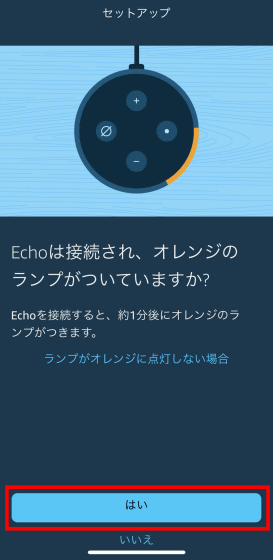
追加したいEchoを選択します。
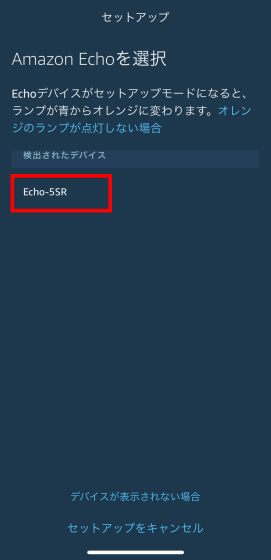
使用したいネットワークを選んでタップします。
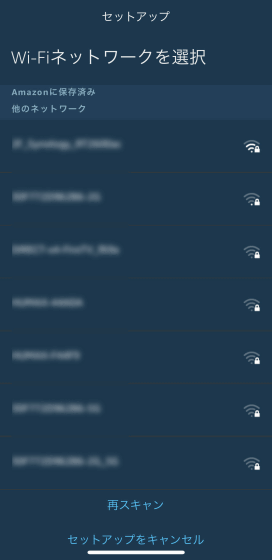
Wi-Fiネットワークのパスワードを入力して「接続」をタップ。
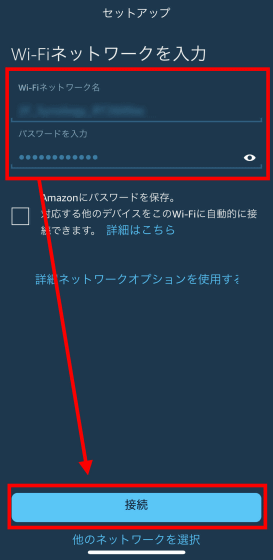
EchoがWi-Fiに正しく接続されたら「続行」をタップ。
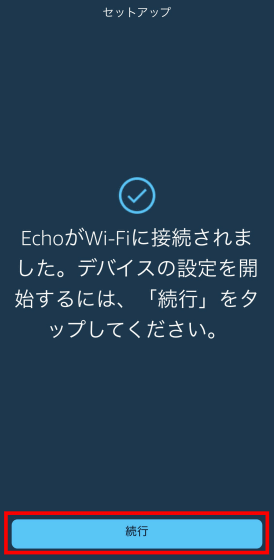
Echoのグループ分け設定画面が表示されますが、スキップしても問題ありません。1階で使用する場合は「1階」をタップして「続行」を押します。
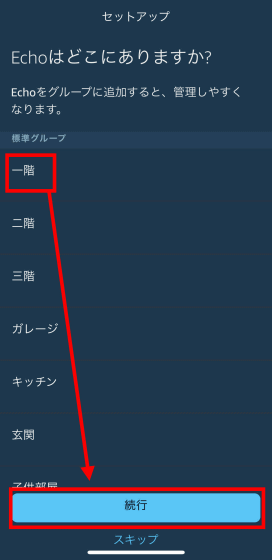
これでセットアップは完了です。「ホームにもどる」をタップするとアプリのホーム画面に戻ります。
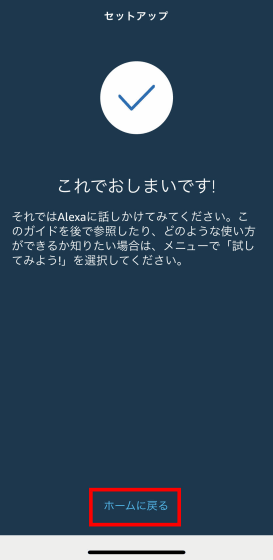
◆音楽を再生してみた
第3世代のEchoと第2世代のEchoがどのくらい音質に差があるのか比較するため、同じ曲を同じ音量で再生してみました。
第3世代「Amazon Echo」で音楽を再生してみた - YouTube

第2世代「Amazon Echo」で音楽を再生してみた - YouTube
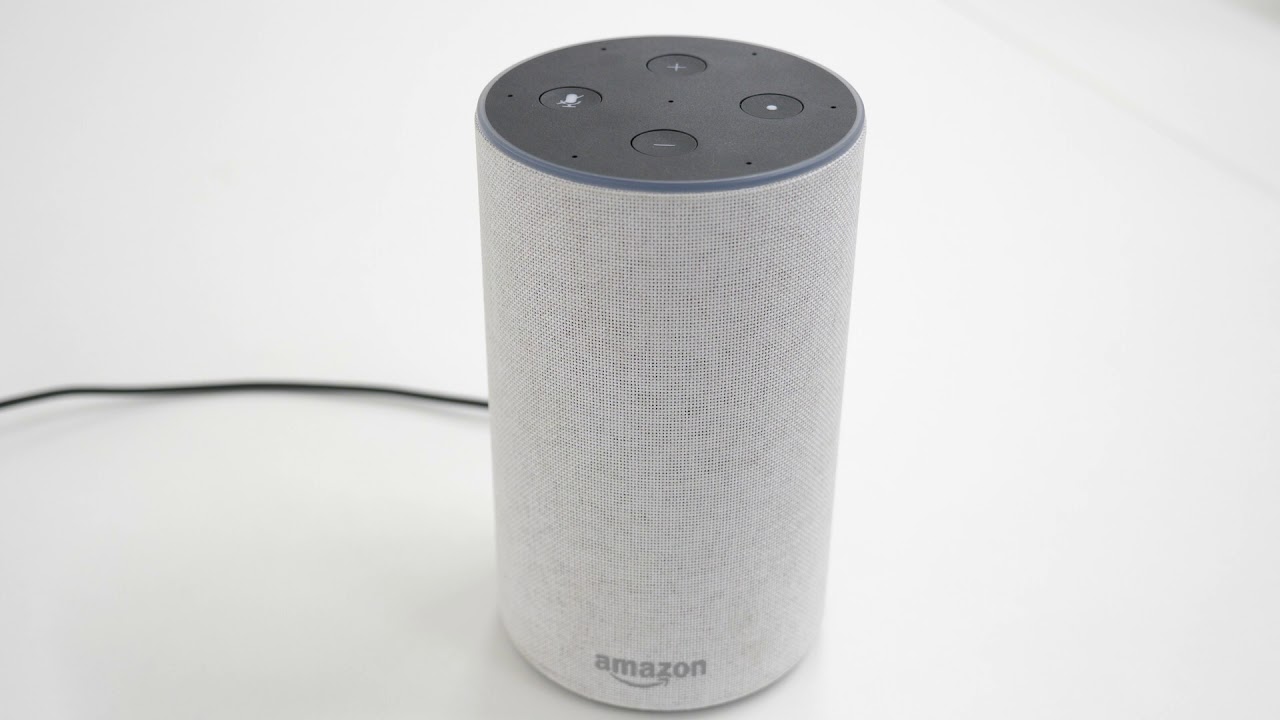
◆Alexa定型アクションの設定
Alexaには「定型アクション」と呼ばれる機能があり、特定の音声に対するAlexaの動作を指定することができます。たとえば「Alexa、ただいま」と声をかけたら、リビングの電気をつけさせた後「お帰りなさい、今日もお疲れ様でした」と言わせることができるのです。設定するには画面左上のアイコンをタップ。
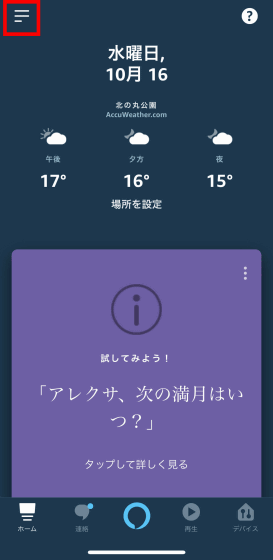
「定型アクション」をタップ。
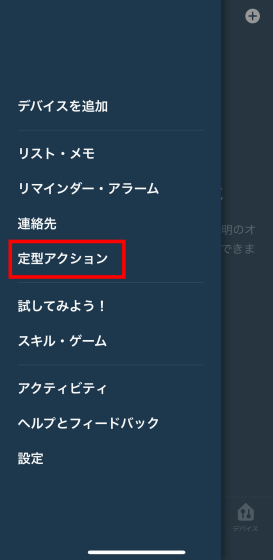
「定型アクションを作成」をタップ。
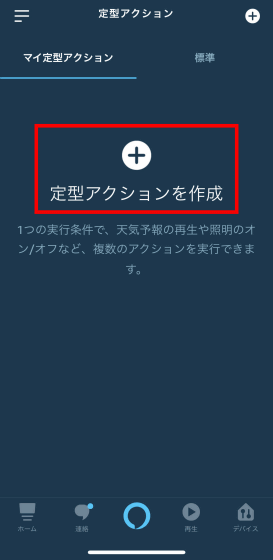
「実行条件を設定」をタップ。
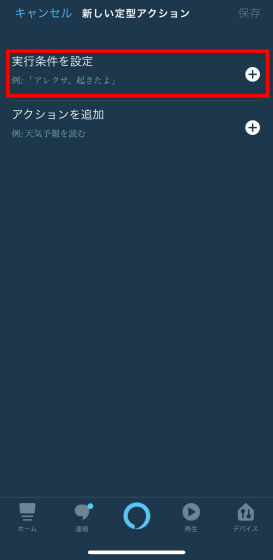
実行条件はフレーズ、時間、デバイスとの連携や位置情報などで設定可能です。今回はフレーズから設定するため「開始フレーズを設定」をタップ。
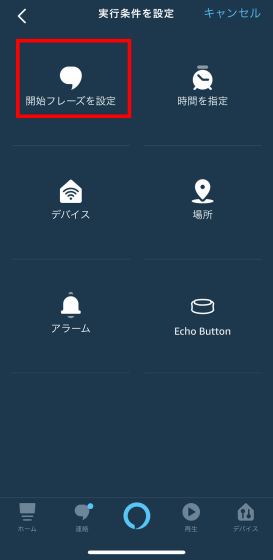
試しに「おはよう」を入力。なお先頭にある「アレクサ」を消すことはできません。
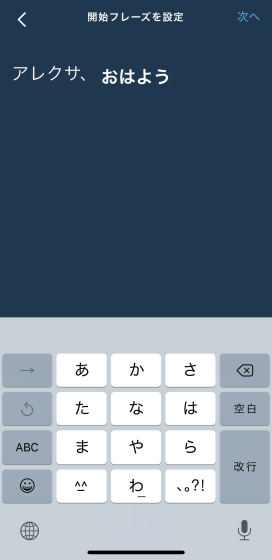
続いて「アクションを追加」をタップ。
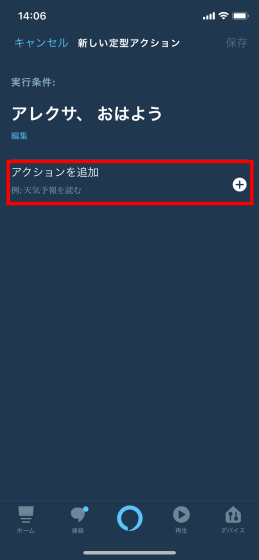
アクションにはAlexaがいろいろ話してくれる「Alexaのおしゃべり」や届いたメールを読み上げる「Eメール」、予定をリマインドしてくれる「カレンダー」、その日のニュースを読み上げる「ニュース」、音楽をかけてくれる「ミュージック」、交通情報をお知らせしてくれる「交通情報」、天気予報を教えてくれる「天気」など多彩な機能があります。「Alexaのおしゃべり」をタップすると……
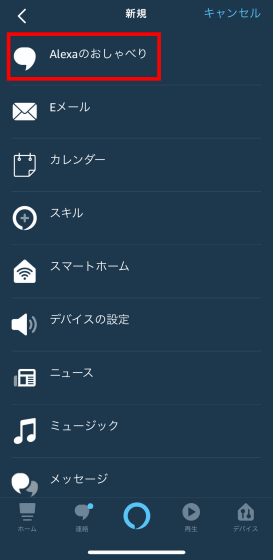
「おはよう」「おやすみの挨拶をする」などがありますが、ただ「おはよう」と言うだけではなく、日替わりのエピソードを披露してくれるなど、サービス精神旺盛なAlexaの一面を感じることができます。試しに「おはよう」をタップ。
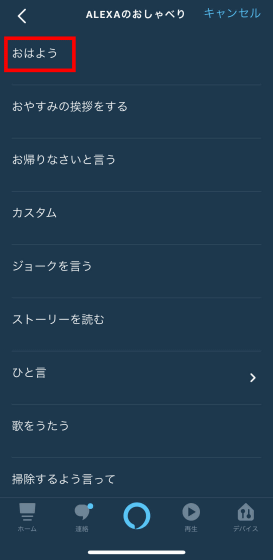
「次へ」をタップすれば設定完了です。

アクションは複数設定できるので、試しに「その日の話題を伝える」「天気予報を読む」「歌をうたう」を設定して実際に使ってみました。
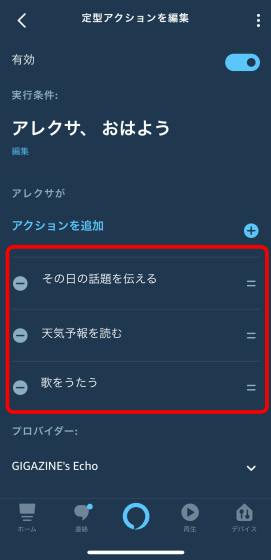
以下のムービーは「Alexa、おはよう」と声をかけたらAlexaがいっぱいおしゃべりしてくれた様子。こんな楽しい朝もいいですが、職場までの交通状況や今日のスケジュールを伝えてもらうこともできます。
「Amazon Echo」でAlexaと愉快な朝のあいさつ - YouTube

Alexaがささやき声で話してくれる機能もあるのですが、記事作成時点では日本語は非対応でした。
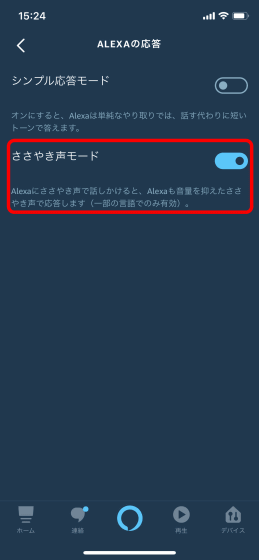
◆Alexaのイコライザ調整
Echoではイコライザーの細かな調整もでき「Alexa、高音を上げて」 「Alexa、ベースを下げて」と調整することも可能。 アプリから変更する場合はデバイスタブから「Echo・Alexa」をタップ。
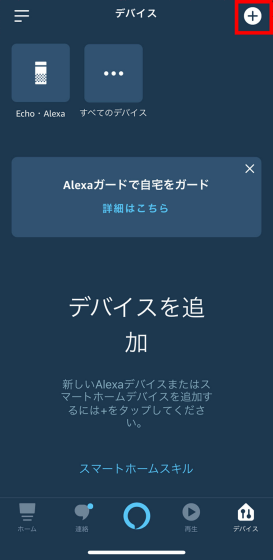
音量を調節したいEchoを選択。
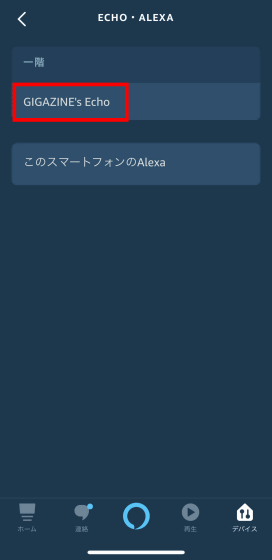
「オーディオの設定」を選択。
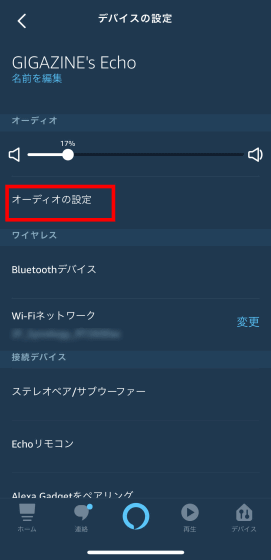
「ベース」は低音、「ミドル」は中音、「トレブル」は高音を指しており、スライダーを調節して好みの音で音楽を聴くことができます。
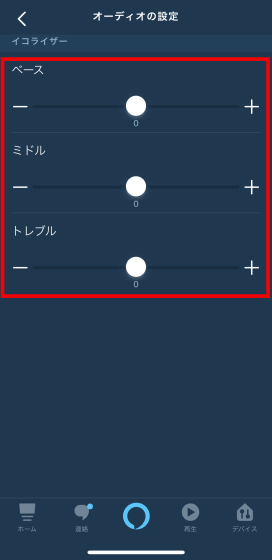
◆Alexaガードの設定
Alexaの新しい機能として「Alexaガード」が加わっていたので設定してみました。赤枠部分をタップ。
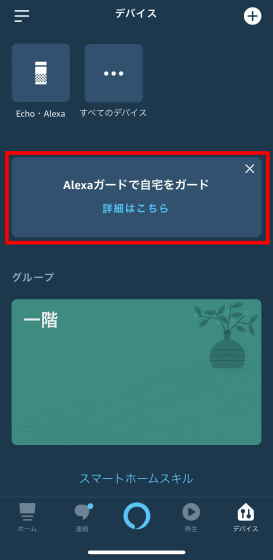
「ガードをセットアップ」をタップ。
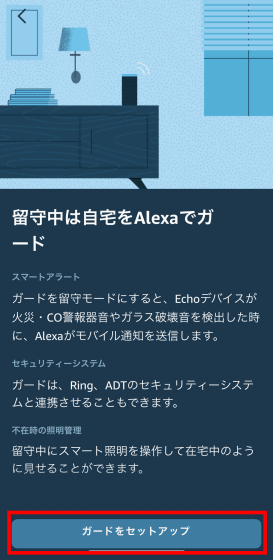
家にいない時に火災警報器などの警報音が鳴ったとき、スマートフォンに知らせる場合は「追加」をタップ。

また、泥棒や事故などで家のガラスが割れるような音が鳴ったときにもスマートフォンに通知を送ることが可能。「追加」をクリックします。
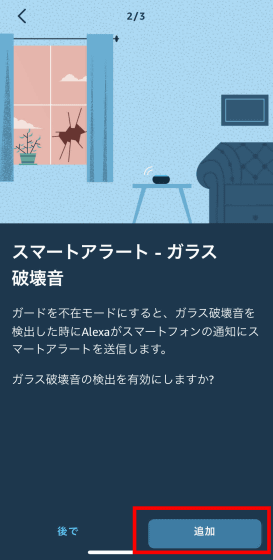
「確定」をタップ。
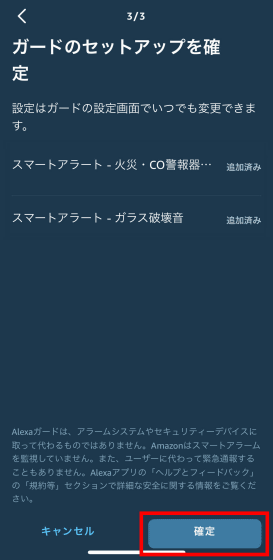
これでAlexaガードの設定は完了です。Echoをキッチンや窓際において、不在中に警報音やガラスの割れる音が鳴ったらスマートフォンに知らせてくれます。あくまで知らせるだけなので、セキュリティ会社に通知されたり、Echoが犯人の声や顔を記録したりすることはありません。
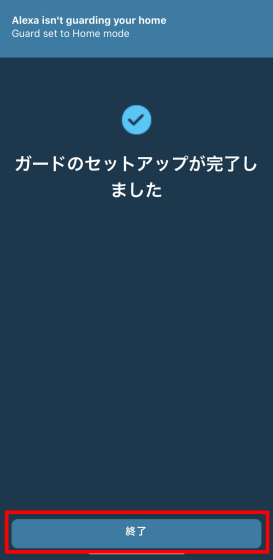
Alexaガードのオンオフはデバイスタブで確認できます。「在宅」が表示されていたらAlexaガードはオフ。「不在」と表示されたらオンになっています。赤枠部分をタップすることでオンオフを切り替えられます。Echoに「ガードをオン/オフにして」と音声でオンオフを切り替えることも可能。
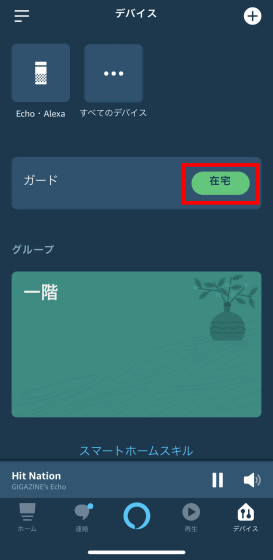
◆Alexaの会話履歴削除
「Alexaに話した内容が第三者に聞かれている」という問題に対して、会話履歴を削除できる機能が追加されています。履歴を削除するには、まず画面左上をタップして「設定」をタップ。
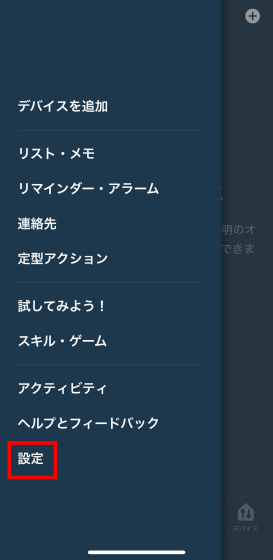
「Alexaプライバシー」をタップ
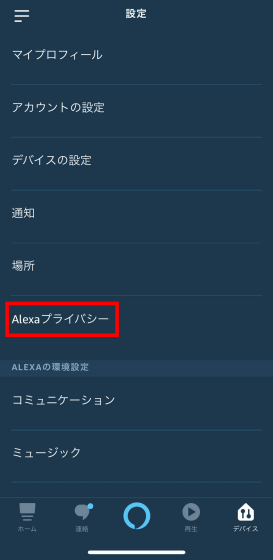
「Review Voice History」をタップ。
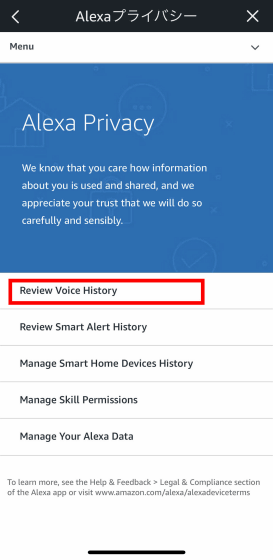
プルダウンから履歴を削除する期間を選択できます。
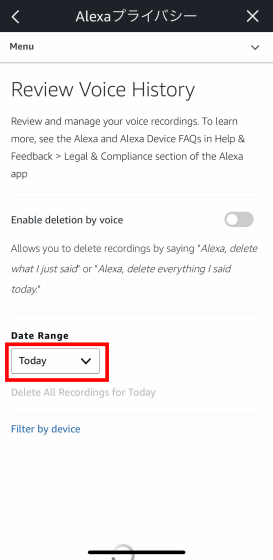
全て削除する場合は「All History」をタップ。
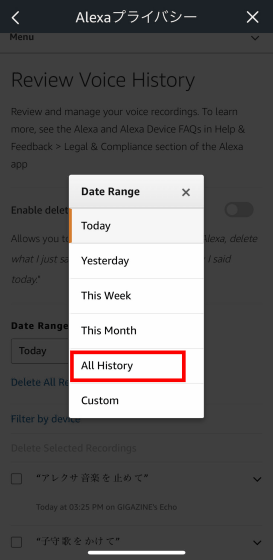
「Delete All Recordings for All History」をタップ。
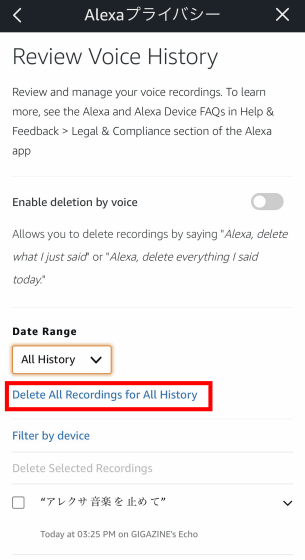
「Yes」をタップすると、会話の履歴が削除されます。
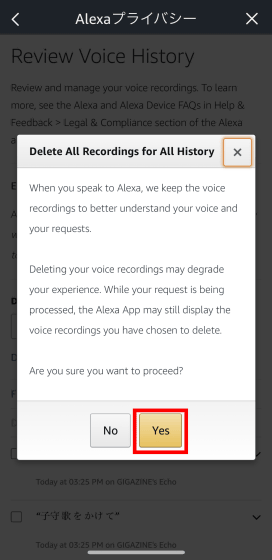
Amazon Echo(第3世代)は、記事作成時点ではAmazon.co.jpで1万1980円で購入可能です。
Amazon | Echo - スマートスピーカー
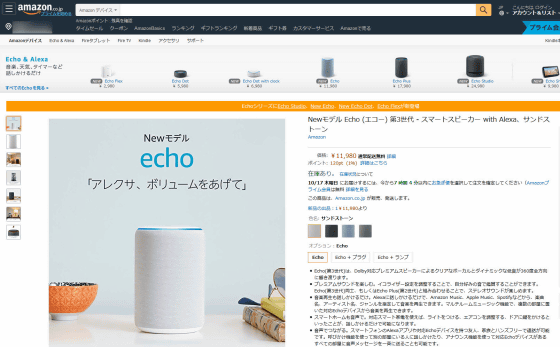
・関連記事
Amazon Alexa内蔵のスマート指輪「Echo Loop」やスマート眼鏡「Echo Frames」などAmazon新製品まとめ - GIGAZINE
AmazonがAlexaの会話データを第三者に聞かれないようにできるオプションを追加 - GIGAZINE
Alexaはユーザー音声の「写し」を無期限に保持し続ける、音声データを削除しても意味なし - GIGAZINE
Alexaが聞いた会話内容は録音されAmazonの従業員によって解析されている - GIGAZINE
AmazonのAlexaを使ってドローンを音声コントロールするソフトウェア「Drexa」を自作した猛者が登場 - GIGAZINE
・関連コンテンツ
in 動画, ハードウェア, レビュー, Posted by darkhorse_log
You can read the machine translated English article Alexa talked to Alexa at the 3rd generat….